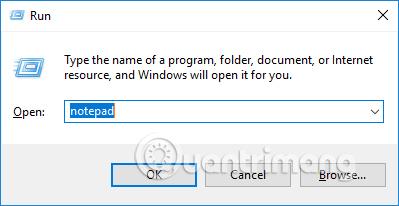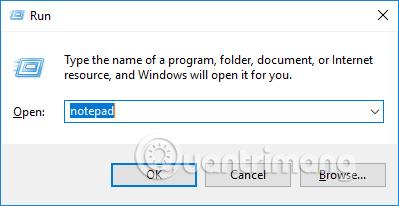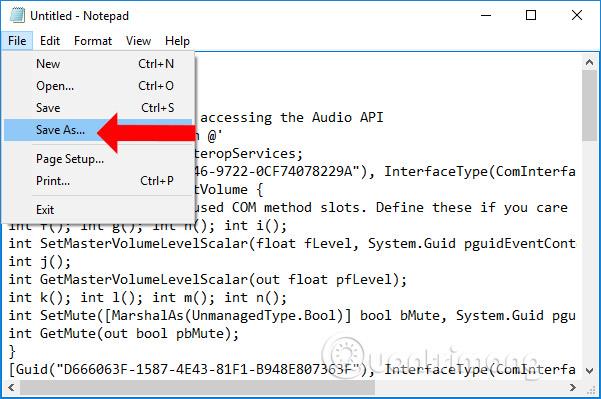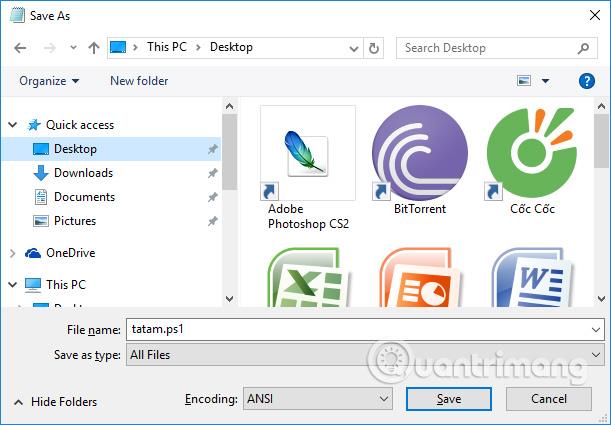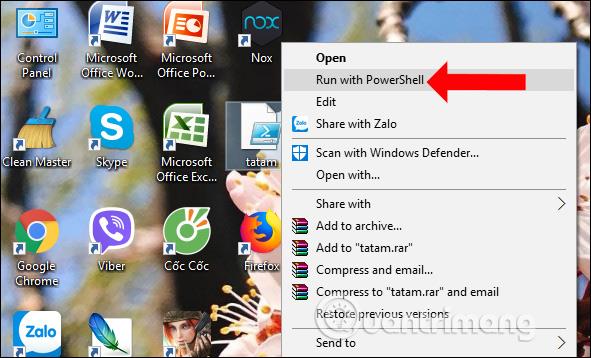Если вы случайно отключите наушники компьютера во время воспроизведения музыки или просмотра фильма, звук переключится на воспроизведение через внешние динамики компьютера. Если вы работаете в офисе или в людном общественном месте, это повлияет на всех вокруг. Однако все решается просто с помощью всего лишь нескольких шагов настройки. В статье ниже рассказывается, как автоматически отключить звук при снятии наушников на компьютере.
Как отключить звук при отключении наушников
Шаг 1:
Нажмите комбинацию Windows + R , чтобы открыть диалоговое окно «Выполнить». Затем введите блокнот ключевых слов и нажмите «ОК», чтобы открыть.
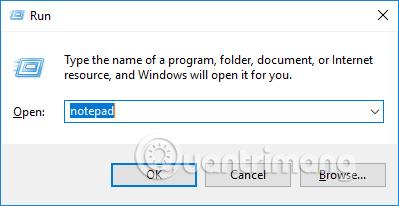
Шаг 2:
Затем вставьте приведенный ниже код в Блокнот, нажмите «Файл» и выберите «Сохранить как…».
[cmdletbinding()] Param() #Adding definitions for accessing the Audio API Add-Type -TypeDefinition @' using System.Runtime.InteropServices; [Guid("5CDF2C82-841E-4546-9722-0CF74078229A"), InterfaceType(ComInterfaceType.InterfaceIsIUnknown)] interface IAudioEndpointVolume { // f(), g(), ... are unused COM method slots. Define these if you care int f(); int g(); int h(); int i(); int SetMasterVolumeLevelScalar(float fLevel, System.Guid pguidEventContext); int j(); int GetMasterVolumeLevelScalar(out float pfLevel); int k(); int l(); int m(); int n(); int SetMute([MarshalAs(UnmanagedType.Bool)] bool bMute, System.Guid pguidEventContext); int GetMute(out bool pbMute); } [Guid("D666063F-1587-4E43-81F1-B948E807363F"), InterfaceType(ComInterfaceType.InterfaceIsIUnknown)] interface IMMDevice { int Activate(ref System.Guid id, int clsCtx, int activationParams, out IAudioEndpointVolume aev); } [Guid("A95664D2-9614-4F35-A746-DE8DB63617E6"), InterfaceType(ComInterfaceType.InterfaceIsIUnknown)] interface IMMDeviceEnumerator { int f(); // Unused int GetDefaultAudioEndpoint(int dataFlow, int role, out IMMDevice endpoint); } [ComImport, Guid("BCDE0395-E52F-467C-8E3D-C4579291692E")] class MMDeviceEnumeratorComObject { } public class Audio { static IAudioEndpointVolume Vol() { var enumerator = new MMDeviceEnumeratorComObject() as IMMDeviceEnumerator; IMMDevice dev = null; Marshal.ThrowExceptionForHR(enumerator.GetDefaultAudioEndpoint(/*eRender*/ 0, /*eMultimedia*/ 1, out dev)); IAudioEndpointVolume epv = null; var epvid = typeof(IAudioEndpointVolume).GUID; Marshal.ThrowExceptionForHR(dev.Activate(ref epvid, /*CLSCTX_ALL*/ 23, 0, out epv)); return epv; } public static float Volume { get {float v = -1; Marshal.ThrowExceptionForHR(Vol().GetMasterVolumeLevelScalar(out v)); return v;} set {Marshal.ThrowExceptionForHR(Vol().SetMasterVolumeLevelScalar(value, System.Guid.Empty));} } public static bool Mute { get { bool mute; Marshal.ThrowExceptionForHR(Vol().GetMute(out mute)); return mute; } set { Marshal.ThrowExceptionForHR(Vol().SetMute(value, System.Guid.Empty)); } } } '@ -Verbose While($true) { #Clean all events in the current session since its in a infinite loop, to make a fresh start when loop begins Get-Event | Remove-Event -ErrorAction SilentlyContinue #Registering the Event and Waiting for event to be triggered Register-WmiEvent -Class Win32_DeviceChangeEvent Wait-Event -OutVariable Event |Out-Null $EventType = $Event.sourceargs.newevent | ` Sort-Object TIME_CREATED -Descending | ` Select-Object EventType -ExpandProperty EventType -First 1 #Conditional logic to handle, When to Mute/unMute the machine using Audio API If($EventType -eq 3) { [Audio]::Mute = $true Write-Verbose "Muted [$((Get-Date).tostring())]" } elseif($EventType -eq 2 -and [Audio]::Mute -eq $true) { [Audio]::Mute = $false Write-Verbose "UnMuted [$((Get-Date).tostring())]" } }
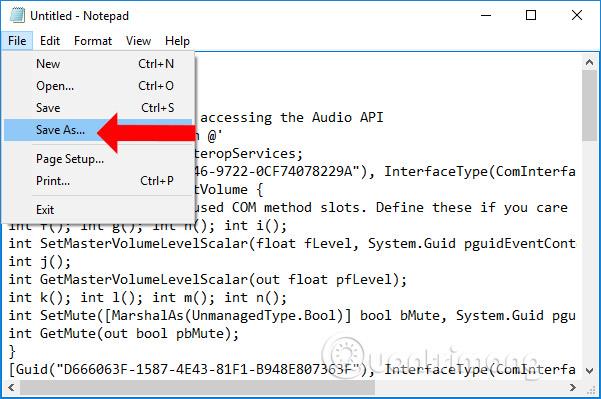
Шаг 3:
В интерфейсе сохранения файлов в разделе «Тип сохранения» выберите «Все файлы» . Затем введите имя файла в формате .ps1 . Имя файла может быть беззнаковым и записываться сразу, но оно должно иметь формат PS1. Наконец, нажмите «Сохранить», чтобы сохранить.
Мы должны сохранять файлы на рабочем столе для быстрого использования при необходимости.
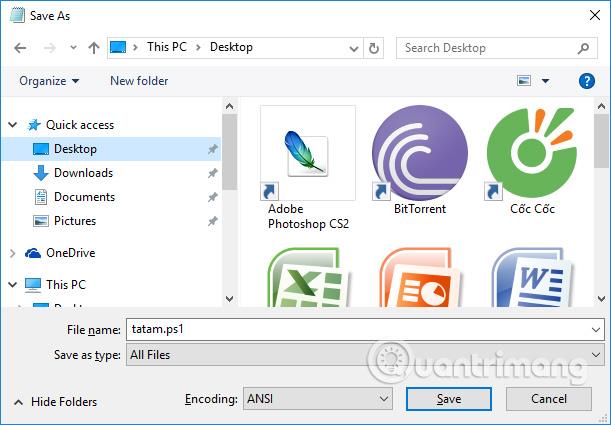
Шаг 4:
Щелкните правой кнопкой мыши только что созданный файл и выберите «Выполнить с помощью PowerShell» , чтобы запустить файл. Этот файл будет работать, отключая звук, когда мы отключаем компьютерные наушники, пока мы не выключим компьютер .
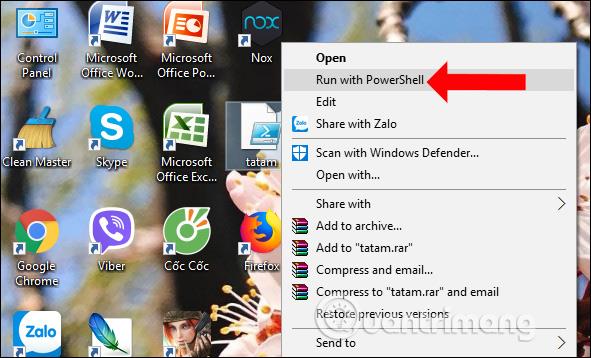
Если вы хотите, чтобы этот файл автоматически запускался при включении компьютера, вы можете использовать Планировщик задач. О том, как автоматически запустить файл с помощью планировщика задач, пользователи могут прочитать в статье ниже.
Узнать больше:
Желаю вам успехов!